スマホを機種変更したとき、セブンイレブンアプリのデータ引き継ぎに不安を感じたことはありませんか?
セブンイレブンアプリをスムーズに移行するには、事前準備・正しい手順・引き継ぎ後の確認が重要です。
この記事では、7iDのログイン確認・nanaco番号の再登録・トラブル発生時の対処法まで、詳しく解説!
これを読めば、機種変更後もセブンイレブンアプリを安心して使えるようになります。
ぜひ最後までチェックしてください!
この記事を読むとわかること
- セブンイレブンアプリを機種変更する際の正しい引き継ぎ方法
- 7iDのログイン確認やnanaco番号の再登録手順
- 引き継ぎトラブルが発生した場合の解決策
- nanacoポイントが消えた時の復旧方法
- 最新アップデートで追加された便利な機能
機種変更前に確認すべきこと:7iDと会員情報のチェック
セブンイレブンアプリを新しいスマホに移行する前に、7iDのログイン情報と会員情報の確認をしておくことが重要です。
この準備を怠ると、新端末でアプリにログインできないトラブルが発生する可能性があります。
7iDへのログイン確認
まず、現在のスマホでセブンイレブンアプリにログインできているかをチェックしましょう。
- アプリを開き、メニューから「マイページ」にアクセス
- 「7iDログイン状態」を確認(ログアウト状態ならログイン)
- ログインできない場合、パスワードリセットを検討
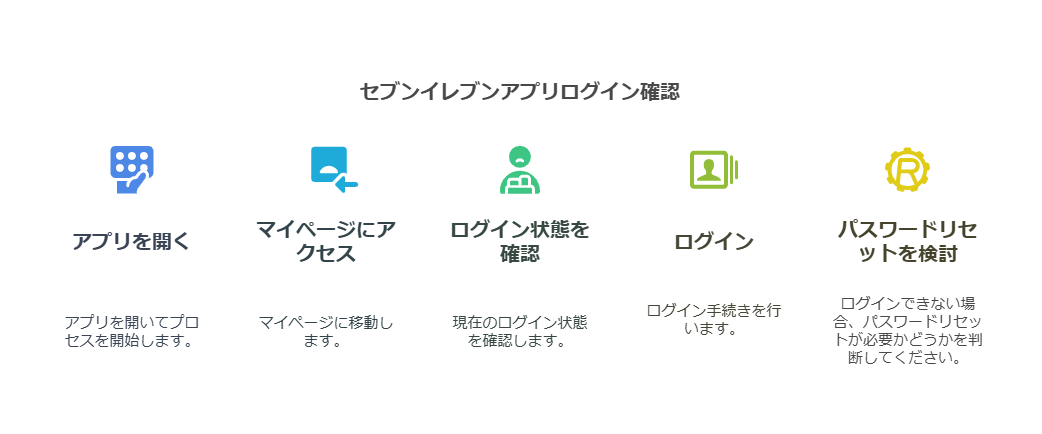
登録メールアドレスが古いと認証で止まることがあります。
▼詳しい流れは本文で解説しています。
会員情報のチェック
ログイン情報だけでなく、登録メールアドレスやパスワードが最新かも確認しましょう。
- 登録メールアドレスが古い場合、新端末での認証ができなくなる
- パスワードを忘れた場合、変更手続きを行う
- 設定を変更するには、7iD公式サイトにアクセス
これらの準備をしておくことで、スムーズに機種変更ができます。
新端末でのセットアップ
機種変更後に、新しいスマホでセブンイレブンアプリをスムーズに使うために、正しい手順でセットアップしましょう。
特に、アプリのインストールと7iDでのログイン、nanaco番号の再登録が重要なポイントになります。
アプリのインストールとログイン
新しいスマホでセブンイレブンアプリをインストールし、7iDでログインしましょう。
- App Store(iPhone)またはGoogle Play(Android)で「セブンイレブンアプリ」を検索
- ダウンロードしてインストールを完了
- アプリを開き、機種変更前に確認した7iDのメールアドレスとパスワードでログイン
※ログインできない場合は、パスワードリセットを試してください。
nanaco番号の再登録
セブンイレブンアプリとnanaco番号を連携していた場合、機種変更後にnanaco番号の再登録が必要です。
- アプリの「設定」→「nanaco」を開く
- 旧端末で登録していたnanaco番号を入力
- 本人確認が完了すると、nanacoポイントの利用が可能に
この手順を正しく行えば、新しいスマホでも問題なくセブンイレブンアプリを使うことができます。
引き継ぎできない場合の対処法
機種変更後、アプリのデータが正しく引き継げない場合の解決策をまとめました。
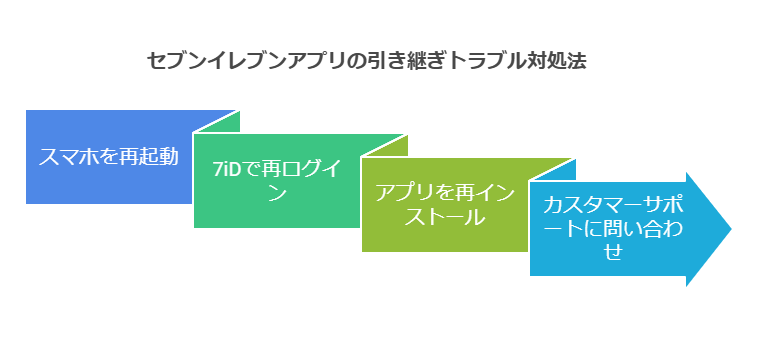
上記の手順を試しても引き継ぎできない場合は、カスタマーセンターに相談しましょう。
通信環境を切り替えたり再インストールすることで改善する場合があります。
▼詳細は本文でチェックしてください。
カスタマーセンターの問い合わせ情報
上記の対策を試しても解決しない場合は、セブンイレブンのカスタマーセンターに問い合わせてみましょう。
☎ 0120-711-660
受付時間:7:00~23:00(年中無休)
- 7iDのメールアドレス
- 登録している電話番号
- 問題の詳細(エラーメッセージなど)
カスタマーセンターに連絡する際は、エラー内容をできるだけ詳しく伝えると、スムーズに対応してもらえます。
トラブルシューティング(自分で試せる対策)
問い合わせ前に、以下の基本的な対処法を試してみてください。
- アプリを一度アンインストールし、再インストールする
- スマホを再起動してみる
- Wi-Fiではなくモバイルデータ通信で試す
- 7iDのパスワードを再設定する
多くの場合、これらの手順で問題が解決します。
もし改善しない場合は、カスタマーセンターに問い合わせるのが最善策です。
機種変更後の確認事項
新しいスマホでセブンイレブンアプリを利用する前に、正しく引き継げているかをチェックしましょう。
特に、アプリの動作確認・nanacoポイント・セキュリティ設定は忘れずに確認してください。
アプリ機能の確認
まず、新しい端末でアプリが正しく動作しているかをチェックしましょう。
- ログイン後、マイページが正常に表示されるか
- クーポンやキャンペーン情報が正しく表示されているか
- nanacoポイントの残高が正しく引き継がれているか
もし、nanacoポイントが表示されない場合は、nanaco番号の再登録を行ってください。
セキュリティ設定の確認
機種変更後は、セキュリティ設定の見直しも重要です。
- ログインパスワードを定期的に変更する
- 二段階認証を設定(可能な場合)
- スマホのロック画面を指紋認証や顔認証に設定
特に、公共Wi-Fiを使う際はセキュリティリスクがあるため、注意しましょう。
これらの確認を行うことで、新端末でも安心してセブンイレブンアプリを利用できます!
よくあるトラブルと解決策
セブンイレブンアプリの機種変更時に、以下のようなトラブルが発生することがあります。
それぞれの原因と解決策を紹介するので、困ったときは試してみてください。
① 7iDでログインできない
機種変更後に7iDでログインできない場合、以下の原因が考えられます。
- メールアドレスやパスワードの入力ミス
- パスワードを忘れてしまった
- アカウントがロックされている
【解決策】
- メールアドレスとパスワードを再確認し、手入力で入力(コピペではなく)
- パスワードを忘れた場合は、7iD公式サイトでリセットする
- 何度も間違えてロックされた場合、24時間待つかカスタマーセンターに問い合わせ
② nanacoポイントが引き継がれない
機種変更後にnanacoポイントが0になっている場合、以下の原因が考えられます。
- nanaco番号の再登録ができていない
- 7iDとの連携が外れてしまった
- データの反映に時間がかかっている
【解決策】
- アプリの設定画面からnanaco番号を再登録する
- 7iDのログイン状態を確認し、nanacoとの連携を再設定
- データが反映されるまで最大24時間待つ
③ クーポンやキャンペーンが表示されない
機種変更後にアプリ内のクーポンやキャンペーン情報が表示されない場合、以下の原因が考えられます。
- アプリのバージョンが古い
- データが正しく同期されていない
【解決策】
- アプリストアで最新バージョンにアップデートする
- アプリを一度ログアウトし、再ログインする
- スマホを再起動してみる
これらの対処法を試せば、多くのトラブルは解決できます。
それでも解決しない場合は、セブンイレブンのカスタマーセンターに問い合わせてみましょう。
nanacoポイントが消えた場合の対処法
機種変更後にセブンイレブンアプリを開いたら、nanacoポイントが消えている…! そんなトラブルが発生することがあります。
これは、アプリの設定や7iDの連携に原因があることが多いです。
以下の対処法を試して、nanacoポイントを復旧させましょう。
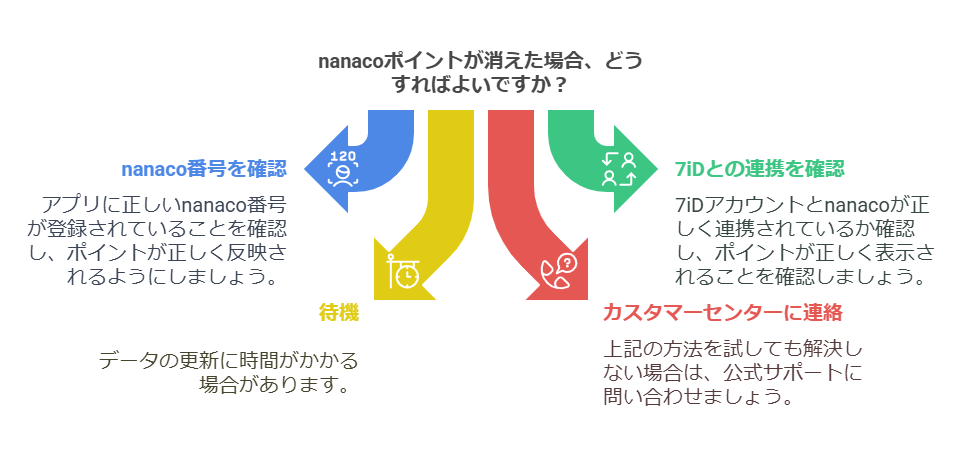
nanacoポイントは反映に時間がかかる場合があります。
▼対応方法は本文で解説しています。
① nanaco番号が正しく登録されているか確認
新しいスマホでnanaco番号の再登録ができていないと、ポイントが反映されません。
【確認手順】
- セブンイレブンアプリを開く
- 「マイページ」→「nanaco」メニューをタップ
- 登録しているnanaco番号を確認
- nanaco番号が未登録の場合は、再登録する
② 7iDとnanacoの連携を確認
nanacoポイントは7iDと連携されていないと正しく表示されません。
【解決策】
- 7iD公式サイトにログイン
- 「nanacoポイントとの連携状況」を確認
- 連携が外れている場合は、再設定を行う
③ データの反映に時間がかかっている可能性
nanacoポイントのデータは、機種変更後すぐに反映されないことがあります。
【対処法】
- 最大24時間待つ
- その間にアプリを一度ログアウト→再ログインする
④ それでも解決しない場合はカスタマーセンターへ
上記の方法を試してもnanacoポイントが復旧しない場合、カスタマーセンターに問い合わせましょう。
- 問い合わせ先:セブン&アイ カスタマーセンター
- 電話番号:0120-711-660(7:00~23:00/年中無休)
- 準備するもの:
- nanaco番号
- 7iDの登録情報
- 問題の詳細(いつからポイントが消えたか など)
カスタマーセンターに連絡する際は、できるだけ詳しく状況を説明することで、スムーズに対応してもらえます。
機種変更後のトラブルは焦らず、上記の手順を順番に試してみましょう!
最新アップデートで追加された新機能&注意点
2023年の大型リニューアルで、新機能が追加されました。主な機能は以下のとおりです。
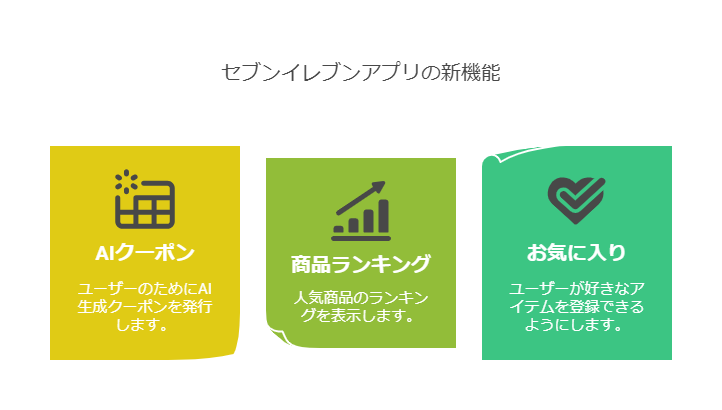
最新版では「お気に入り」の再設定が必要になることがあります。
▼本文で注意点を確認してください。
これらの新機能を活用すれば、より便利にアプリを使えます。
① 2023年2月の大型アップデート(AI活用・UI改善)
2023年2月27日に、セブンイレブンアプリは大幅なリニューアルを実施しました。
主な変更点:
- AI技術を活用し、購入履歴に基づいたクーポンを発行
- アプリのホーム画面がより見やすく・使いやすく改善
- 「商品ランキング」「新商品情報」の提供を開始
- お気に入り店舗・商品の登録機能が追加
② 2025年2月の最新アップデート(軽微な改善)
2025年2月20日に、バージョン3.5.3がリリースされました。
このアップデートでは、アプリの動作を快適にするための軽微な改善が行われています。
③ 機種変更時の注意点(最新版対応)
アプリの仕様変更に伴い、機種変更時には以下のポイントをチェックしてください。
- アプリを最新バージョンにアップデートする
- AIクーポン機能を利用するには、7iDのログイン状態を維持する
- 新しい「お気に入り店舗・商品」機能を引き継ぐ場合は、アプリ内で再設定が必要
最新アップデートを活用することで、セブンイレブンアプリをより便利に使うことができます!
7iDの「機種変更コード」はある?実際の引き継ぎ方法
結論からいうと、セブンイレブンアプリには「7iDの機種変更コード」という仕組みは存在しません。
機種変更時は7iDのメールアドレスとパスワードでログインすることで、アプリのデータを引き継ぐ流れになっています。
「コードを入力する画面があるのでは?」と探す人もいますが、必要なのは7iDのログイン情報だけです。
もしパスワードを忘れてしまった場合は、7iD公式サイトから再設定しておきましょう。
なお、セブンイレブン公式の7iDヘルプやFAQにも「機種変更コード」という仕組みは掲載されていません。
公式でも案内されている通り、引き継ぎは7iDのログイン情報だけで行う形になります。
つまり、機種変更前にやっておくべきことは、7iDで正しくログインできる状態を確認しておくこと。これが「コードの代わり」となる大事な準備です。
この記事のまとめ
- 機種変更前に7iDのログイン状態とnanaco情報を確認する
- 新端末でのセットアップは「インストール→ログイン→nanaco登録」が必須
- 引き継ぎができない場合は、カスタマーセンターに問い合わせる
- nanacoポイントが消えた場合は、再登録や連携確認を行う
- 📢 最新アップデートでクーポン機能やUIが改善!より便利に



